Microsoft Team ne télécharge pas les fichiers: comment réparer?
Autre Guide Utile / / August 05, 2021
Équipes Microsoft est un excellent logiciel de travail d'équipe et d'organisation de projet et de gestion par Microsoft. Avec le nouveau travailler pour la maison, le Le concept se popularise entre les grandes organisations et les employés, Microsoft Teams est une excellente plate-forme. Il permet l'échange rapide de fichiers audio, de médias et de documents. Cependant, tous les utilisateurs ont signalé un problème où ils ne sont pas en mesure de télécharger les données via les équipes Microsoft. Le problème peut survenir en raison d'un manque d'autorisations ou de problèmes de connectivité Internet. Quel que soit le problème, nous avons un guide de dépannage de Microsoft Teams, que vous pouvez suivre pour résoudre ce problème facilement de votre côté.
Si vous rencontrez également le problème de ne pas pouvoir télécharger des fichiers ou d'autres documents à l'aide des équipes Microsoft, vous n'êtes pas seul. De nombreux utilisateurs ont signalé ce problème dans la dernière mise à jour de Microsoft Teams. Alors, ici, vous trouverez de nombreuses méthodes de dépannage qui aimeront facilement le problème.

Table des matières
- 1 Qu'est-ce que Microsoft Teams
-
2 Microsoft Team ne télécharge pas les fichiers: comment y remédier?
- 2.1 Changer de navigateur
- 2.2 Vider le cache de votre navigateur
- 2.3 Recherchez toute intégration de Download Manager
- 2.4 Utiliser l'application de bureau Teams (Windows)
- 2.5 Mettre à jour Microsoft Teams
- 3 Conclusion
Qu'est-ce que Microsoft Teams
Microsoft Teams permet aux communautés, groupes ou équipes de collaborer, discuter, se rencontrer et partager. Vous obtiendrez tout ce que vous obtiendriez d'une plateforme de messagerie instantanée, ainsi que le partage de fichiers et une sécurité de niveau entreprise.
- Canaux: Au sein d'une équipe, les membres peuvent créer des canaux. Les canaux sont des sujets de conversation. Les utilisateurs peuvent répondre aux messages avec du texte ou en utilisant des médias tels que des images, des GIF, etc.
- Appel: Pour les appels, l'équipe propose de riches services VoIP et de vidéoconférence au sein du client.
- Réunion: Les équipes disposent de fonctionnalités pour planifier une réunion ou créer une réunion ad hoc, et les utilisateurs peuvent voir que la réunion est en cours en visitant le canal. Team dispose également d'un plugin pour MS Outlook grâce auquel les membres peuvent inviter des personnes à la réunion.
- Compatibilité: MS Teams est disponible sur de nombreuses plateformes comme les fenêtres, Android, et même Mac et iOS, vous pouvez donc commencer à travailler sur n'importe quelle plate-forme, que ce soit un ordinateur de bureau ou un appareil mobile.
Microsoft Team ne télécharge pas les fichiers: comment y remédier?
Dans le cadre de la fonctionnalité collaborative de ce particulier, le partage de fichiers est le plus utilisé parmi toutes sortes d'utilisateurs. Vous pouvez partager des documents et les modifier en temps réel dans Microsoft Teams. Mais la plupart des gens ont signalé qu'ils rencontrent des problèmes de téléchargement de fichiers envoyés via Teams. Donc, ce sujet couvrira le problème et la solution au problème.
Changer de navigateur
Comme vous rencontrez un problème de téléchargement de fichiers à l'aide du navigateur, essayez de changer de navigateur. Essayez avec un autre navigateur et voyez si le problème est résolu.
Il existe de nombreux navigateurs à essayer comme Google Chrome, Mozilla Firefox et Opera, etc. Google Chrome est le navigateur Web le plus utilisé en 2019 parmi toutes les plateformes (environ 60%).
- Ouvrez un nouvel onglet de navigateur
- Connectez-vous avec vos identifiants
- Essayez de télécharger des fichiers.
Vous devez installer un nouveau navigateur en visitant leurs sites Web officiels. Essayer BordNavigateur, préinstallé avec Windows 10. Edge n'est pas comme Internet Explorer. Il repose sur Chrome (un projet open-source de Chrome). Il y a des problèmes moins connus avec Bord pour les équipes.
Vider le cache de votre navigateur
La suppression des caches du navigateur résout la plupart des problèmes liés au navigateur; cela résoudrait aussi notre problème. Suivez les étapes pour vider le cache du navigateur sur Chrome.
Cliquez sur trois points dans le coin droit de votre Chrome et cliquez sur les paramètres.
Cliquer sur IntimitéetSécurité et cliquez sur Effacer les données de navigation.

Sur la fenêtre contextuelle, vérifiez En cacheimages et les fichiers et cliquez sur le ClairLes données bouton.
Remarque: Appuyer sur le raccourci Ctrl + Maj + Suppr ouvrira également la fenêtre contextuelle Effacer les données de navigation.
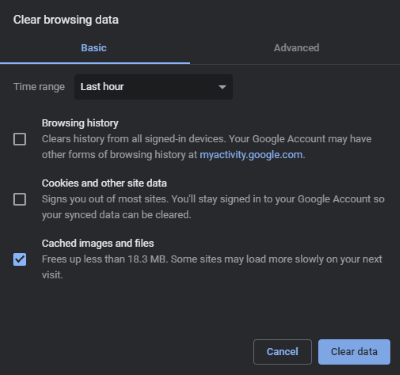
C'est tout. Maintenant, essayez de télécharger des fichiers.
Recherchez toute intégration de Download Manager
Si vous utilisez des gestionnaires de téléchargement tels que IDM (Internet Download Manager) ou FDM (Free Download Manager), vous devrez peut-être désactiver temporairement son intégration avec le navigateur Web que vous utilisez.
Ils peuvent essayer d'attraper les téléchargements du navigateur et interrompre notre processus de téléchargement.
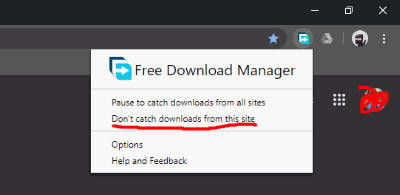
Désactivez-le complètement ou ajoutez le site à l'exclusion. En ce qui concerne FDM, vous pouvez cliquer sur l'icône dans le coin supérieur droit, et cliquez sur ne pas attraper les téléchargements de ce site.
Utiliser l'application de bureau Teams (Windows)
Une application de bureau (officielle) pour Teams est disponible pour Windows. Se diriger vers ici et téléchargez, installez en vous connectant à votre compte.

Voici la présentation de l'application Teams pour Windows. Vous pouvez télécharger facilement les fichiers d'équipe.
Mettre à jour Microsoft Teams
Aucun logiciel n'est presque parfait; c'est pourquoi les entreprises mettent à jour leurs logiciels pour améliorer constamment leurs logiciels. Vous avez peut-être installé une version instable de Microsoft Teams, ce qui vous pose ce problème. Alors assurez-vous de Mettez à jour Microsoft Teams - Desktop et Mobile. Après une mise à jour réussie, la plupart de vos problèmes seront résolus automatiquement.
Conclusion
Microsoft Teams est un réseau de travail collaboratif où les échanges de fichiers et autres documents sont innombrables. Ainsi, la possibilité de ne pas télécharger de fichiers dans Microsoft Teams peut être un problème majeur pour certaines personnes. Mais ne vous inquiétez pas, en suivant ce qui précède Guide de dépannage de Microsoft Teams, vous pouvez résoudre le problème. Si vous rencontrez des problèmes en suivant l'une des étapes de dépannage ci-dessus, vous pouvez nous le dire dans la section commentaires ci-dessous. Notre équipe technique se fera un plaisir de vous aider.
Le choix des éditeurs:
- Impossible de trouver les contacts Microsoft Teams: comment y remédier?
- Microsoft Teams ne peut pas ajouter d'invité: comment y remédier?
- Comment réparer les réunions Microsoft Teams sur des navigateurs non pris en charge
- Événements en direct de Microsoft Teams non disponibles: correction, guide de configuration, création ou modification d'une stratégie.
- Comment récupérer des données perdues dans Microsoft Teams
Rahul est un étudiant en informatique qui s'intéresse énormément au domaine de la technologie et de la crypto-monnaie. Il passe la plupart de son temps à écrire ou à écouter de la musique ou à voyager dans des endroits inconnus. Il croit que le chocolat est la solution à tous ses problèmes. La vie arrive et le café aide.



![Comment installer Stock ROM sur MTS Smart Surf 4G [Firmware File / Unbrick]](/f/db7cd93e9e67818960d5971be6e61385.jpg?width=288&height=384)